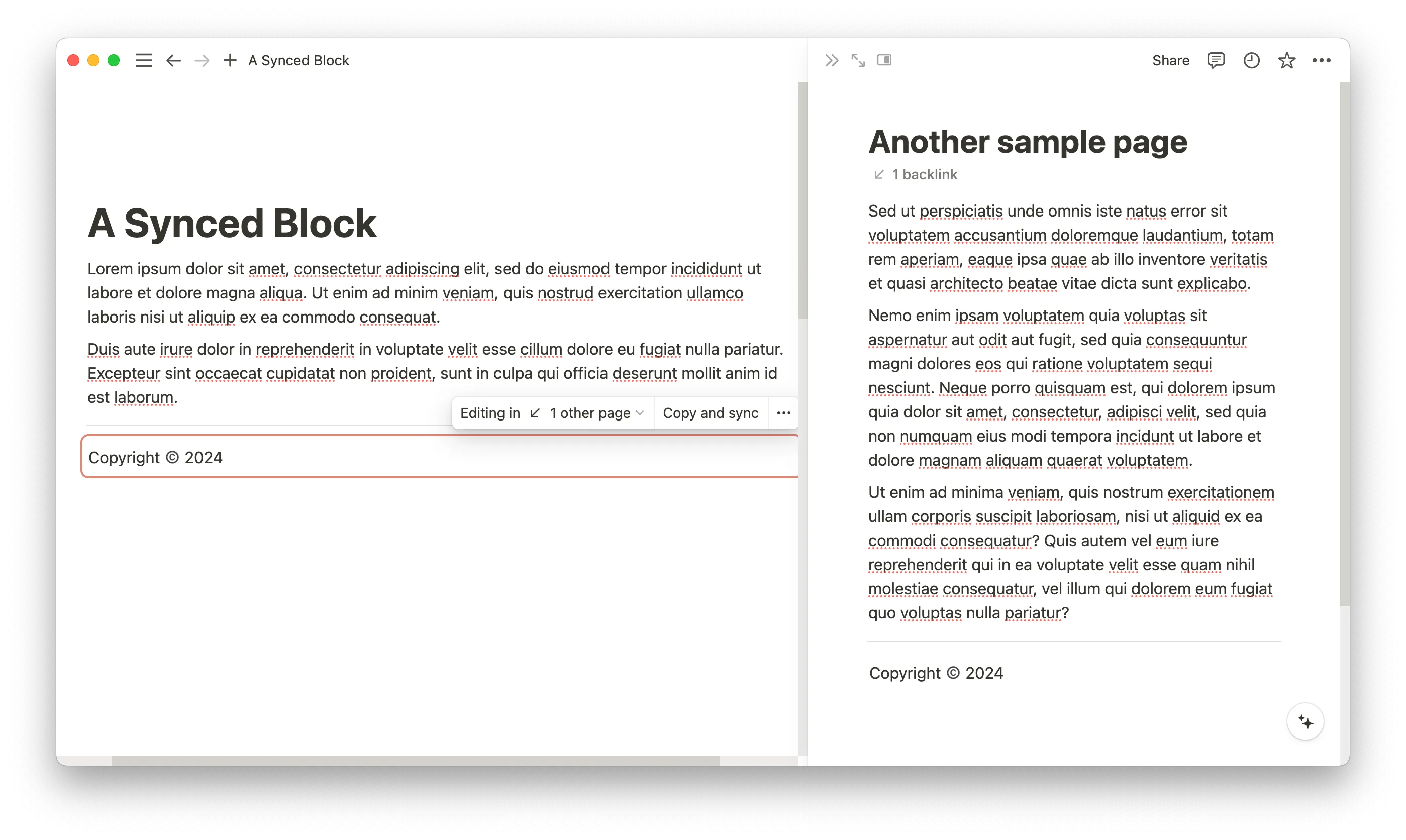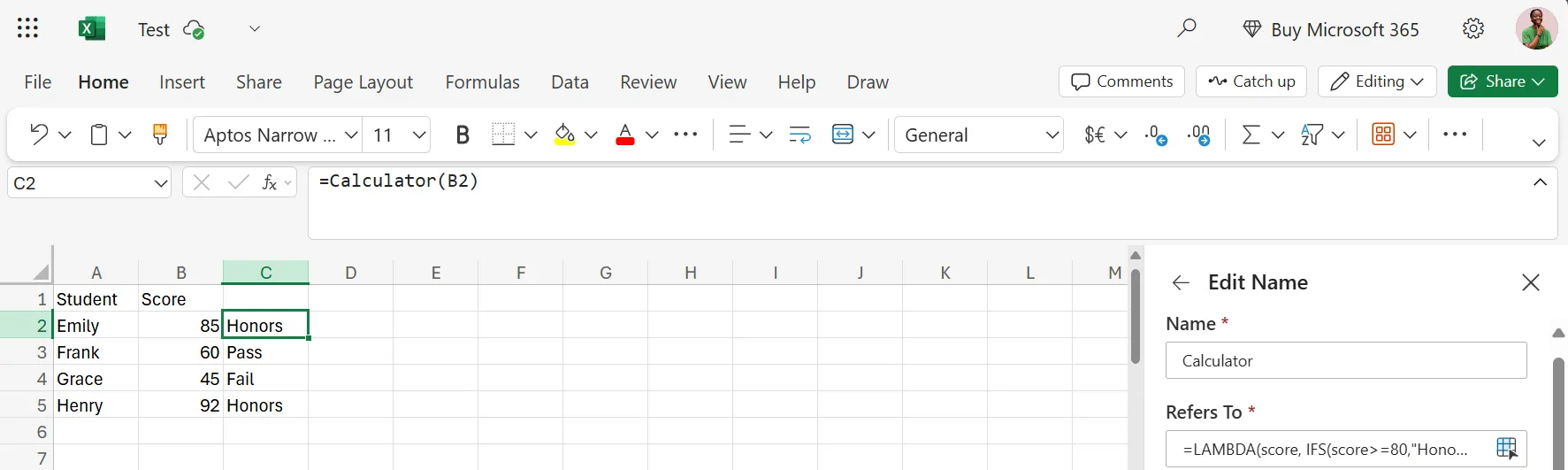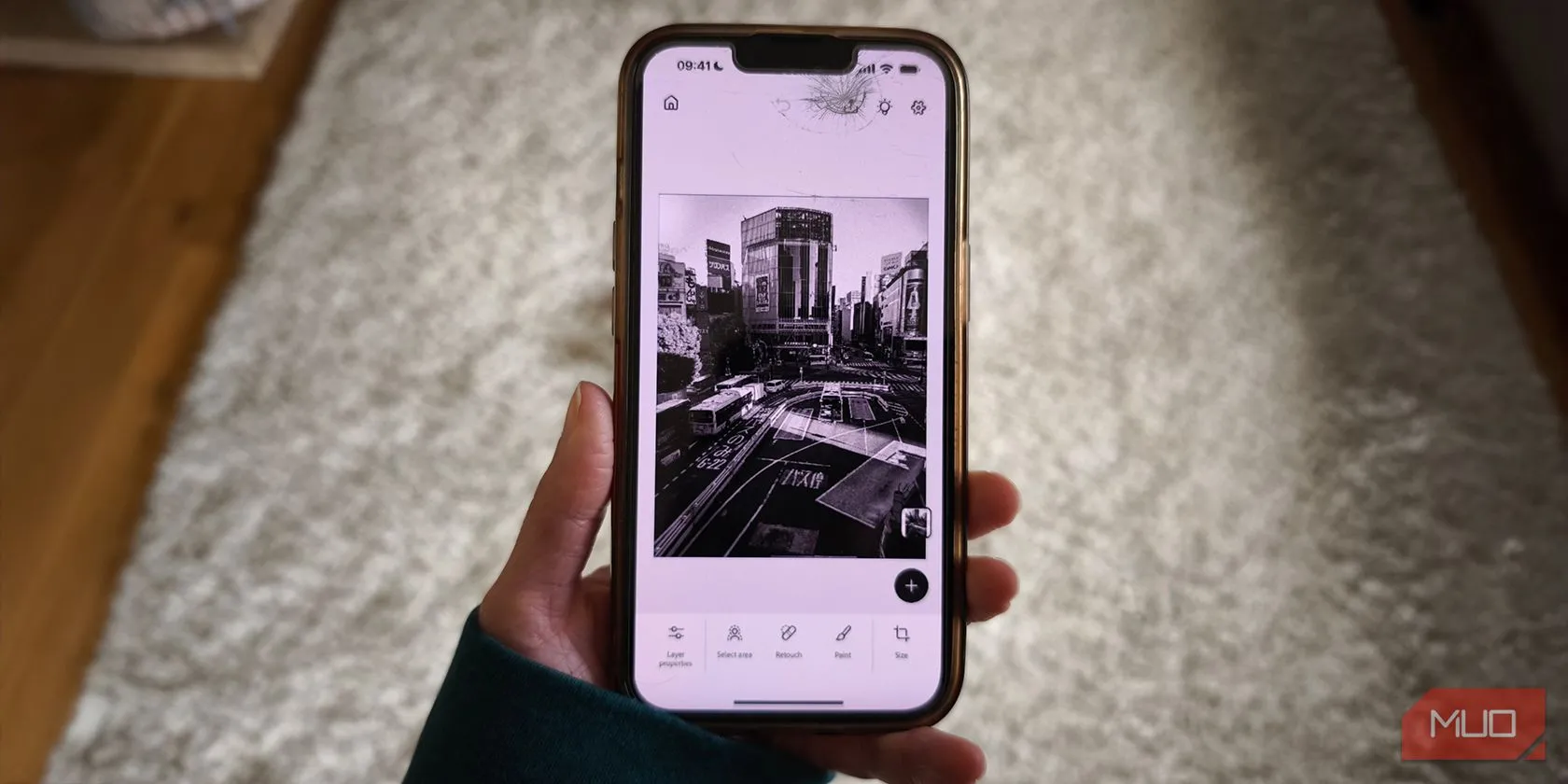Mất quyền truy cập vào tài khoản Gmail giống như việc bạn đánh mất chìa khóa của cả một cuộc sống trực tuyến. Trước khi sự cố đáng tiếc xảy ra, hãy dành vài phút để đảm bảo rằng bạn có thể khôi phục tài khoản của mình một cách nhanh chóng và an toàn.
5 Bước Quan Trọng Giúp Tài Khoản Gmail Của Bạn Luôn An Toàn
1. Kiểm Tra và Cập Nhật Email, Số Điện Thoại Khôi Phục
Email và số điện thoại khôi phục chính là “phao cứu sinh” của bạn khi có sự cố xảy ra với tài khoản. Không có chúng, việc khôi phục quyền truy cập vào tài khoản Gmail có thể trở thành một cơn ác mộng với những biểu mẫu và ngõ cụt. Bạn sẽ ngạc nhiên khi biết có bao nhiêu người đã thiết lập Gmail từ nhiều năm trước, liên kết nó với một email trường học cũ hoặc một số điện thoại không còn sử dụng, và rồi quên bẵng đi.
Hãy dành một chút thời gian để kiểm tra xem cả email và số điện thoại khôi phục của bạn có còn chính xác hay không. Đăng nhập vào cài đặt Tài khoản Google của bạn, truy cập phần Quản lý Tài khoản Google của bạn, sau đó chọn tab Bảo mật. Trong mục Cách bạn đăng nhập vào Google, bạn sẽ tìm thấy số điện thoại và email khôi phục của mình. Hãy xem xét chúng để đảm bảo rằng mọi thông tin đều chính xác và cập nhật.
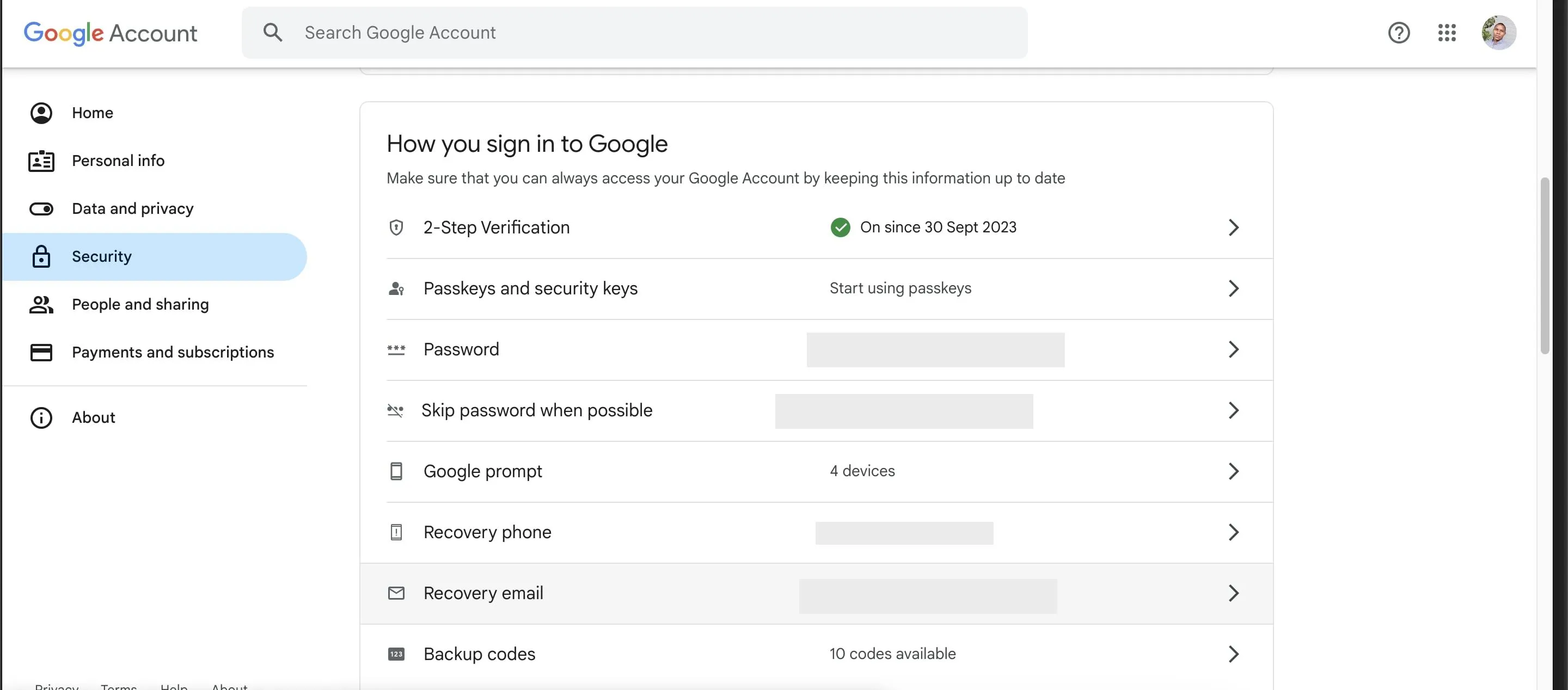 Trang cài đặt bảo mật tài khoản Google
Trang cài đặt bảo mật tài khoản Google
Nếu bạn đã thay đổi số điện thoại hoặc ngừng sử dụng một email phụ, hãy cập nhật ngay lập tức. Đây là một bước nhỏ nhưng có thể giúp bạn tiết kiệm rất nhiều sự phiền toái sau này.
2. Đảm Bảo Mật Khẩu Mạnh và Duy Nhất
Một mật khẩu yếu hoặc lỗi thời chỉ phục vụ lợi ích của những kẻ tấn công tiềm năng. Ngay cả khi bạn nghĩ rằng mật khẩu của mình đã “đủ tốt”, việc xem xét lại nó với một cái nhìn mới mẻ là điều đáng làm. Một mật khẩu mạnh cần phải dài và bao gồm sự kết hợp của chữ cái viết hoa, chữ cái viết thường, số và ký hiệu đặc biệt.
Tuy nhiên, sức mạnh không chỉ nằm ở độ phức tạp mà còn ở tính độc đáo. Nếu bạn đang tái sử dụng mật khẩu từ một trang web khác, bạn đang đặt tài khoản Gmail của mình vào rủi ro nghiêm trọng.
Nếu bạn đã lâu không cập nhật mật khẩu, đây chính là tín hiệu để bạn thực hiện ngay bây giờ. Hãy chọn một mật khẩu dễ nhớ nhưng khó đoán. Tránh những lựa chọn rõ ràng như ngày sinh, tên thú cưng, hoặc bất cứ điều gì có thể dễ dàng bị tiết lộ qua việc lướt nhanh mạng xã hội của bạn. Tốt hơn nữa, hãy sử dụng một trình quản lý mật khẩu đáng tin cậy hoặc một công cụ tạo mật khẩu trực tuyến để giúp tạo ra một mật khẩu đủ mạnh.
3. Thường Xuyên Kiểm Tra Các Thiết Bị Đã Đăng Nhập
Một bước quan trọng khác nhưng thường bị bỏ qua là xem xét những thiết bị nào hiện đang đăng nhập vào tài khoản Gmail của bạn. Nếu bạn đã lâu không kiểm tra, bạn có thể tìm thấy một vài bất ngờ, như một chiếc điện thoại cũ mà bạn không còn sử dụng hoặc, tệ hơn, một thiết bị mà bạn không hề nhận ra.
Để kiểm tra, hãy vào cài đặt Tài khoản Google của bạn và trong tab Bảo mật, tìm mục Thiết bị của bạn. Tại đây, Google sẽ liệt kê mọi thiết bị đã truy cập tài khoản của bạn gần đây. Phát hiện sớm các truy cập trái phép có thể tạo ra sự khác biệt giữa một lỗi nhỏ và một cơn ác mộng khôi phục tài khoản toàn diện.
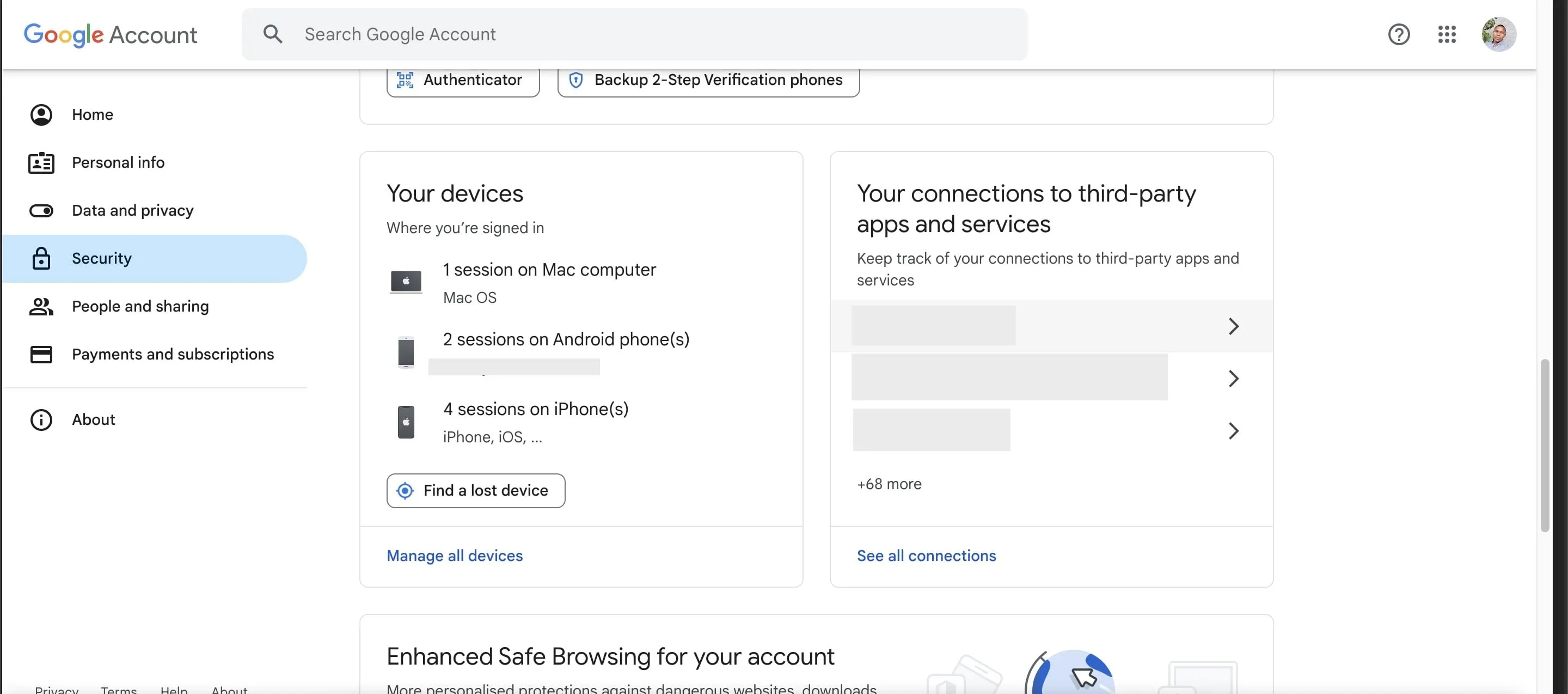 Trang bảo mật tài khoản Google hiển thị danh sách thiết bị
Trang bảo mật tài khoản Google hiển thị danh sách thiết bị
Nếu bạn phát hiện bất kỳ thiết bị lạ nào, đừng hoảng sợ. Nhấp vào chúng và chọn tùy chọn Đăng xuất. Sau đó, hãy đổi mật khẩu của bạn ngay lập tức. Đây là một thói quen tốt để định kỳ “dọn dẹp” danh sách này bằng cách đăng xuất khỏi các thiết bị bạn không còn sử dụng, nhằm đảm bảo chỉ những thiết bị đáng tin cậy mới có quyền truy cập vào tài khoản của bạn.
4. Kích Hoạt Xác Thực Hai Yếu Tố (2FA)
Nếu bạn thực sự nghiêm túc trong việc bảo mật tài khoản Gmail của mình, xác thực hai yếu tố (2FA) là cực kỳ quan trọng. Đây là một trong những biện pháp phòng vệ hiệu quả nhất chống lại việc truy cập trái phép vì nó yêu cầu nhiều hơn chỉ một mật khẩu. Ngay cả khi ai đó đánh cắp mật khẩu của bạn, họ vẫn cần yếu tố thứ hai, thường là điện thoại của bạn, để đăng nhập.
Để bật 2FA, hãy vào Tài khoản Google của bạn dưới tab Bảo mật và tìm mục Xác minh 2 bước. Thực hiện theo các hướng dẫn để thiết lập nó bằng tin nhắn SMS, một ứng dụng xác thực như Google Authenticator, hoặc một khóa bảo mật vật lý để bảo vệ tối đa. Việc sử dụng ứng dụng xác thực thường an toàn hơn so với SMS vì số điện thoại đôi khi có thể bị giả mạo.
Thực tế đã cho thấy rất nhiều trường hợp tài khoản bị chiếm đoạt do thiếu đi lớp bảo vệ của xác thực hai yếu tố.
5. Lưu Giữ Mã Dự Phòng Ở Nơi An Toàn
Ngay cả khi đã bật xác thực hai yếu tố, việc chuẩn bị cho những điều bất ngờ vẫn là một điều thông minh. Điều gì sẽ xảy ra nếu bạn làm mất điện thoại hoặc không thể truy cập ứng dụng xác thực của mình? Đó là lúc mã dự phòng phát huy tác dụng. Google cung cấp một bộ mã sử dụng một lần có thể giúp bạn lấy lại quyền truy cập khi các phương pháp thông thường không thực hiện được.
Sau khi thiết lập 2FA, Google sẽ cung cấp tùy chọn tải xuống hoặc in các mã dự phòng. Hãy lưu trữ chúng ở một nơi an toàn ngoại tuyến, chẳng hạn như trong một ngăn kéo khóa hoặc một két sắt kỹ thuật số không được đồng bộ hóa lên đám mây. Mục tiêu là giữ chúng ngoài tầm với của các mối đe dọa trực tuyến nhưng vẫn có thể truy cập được khi bạn cần nhất.
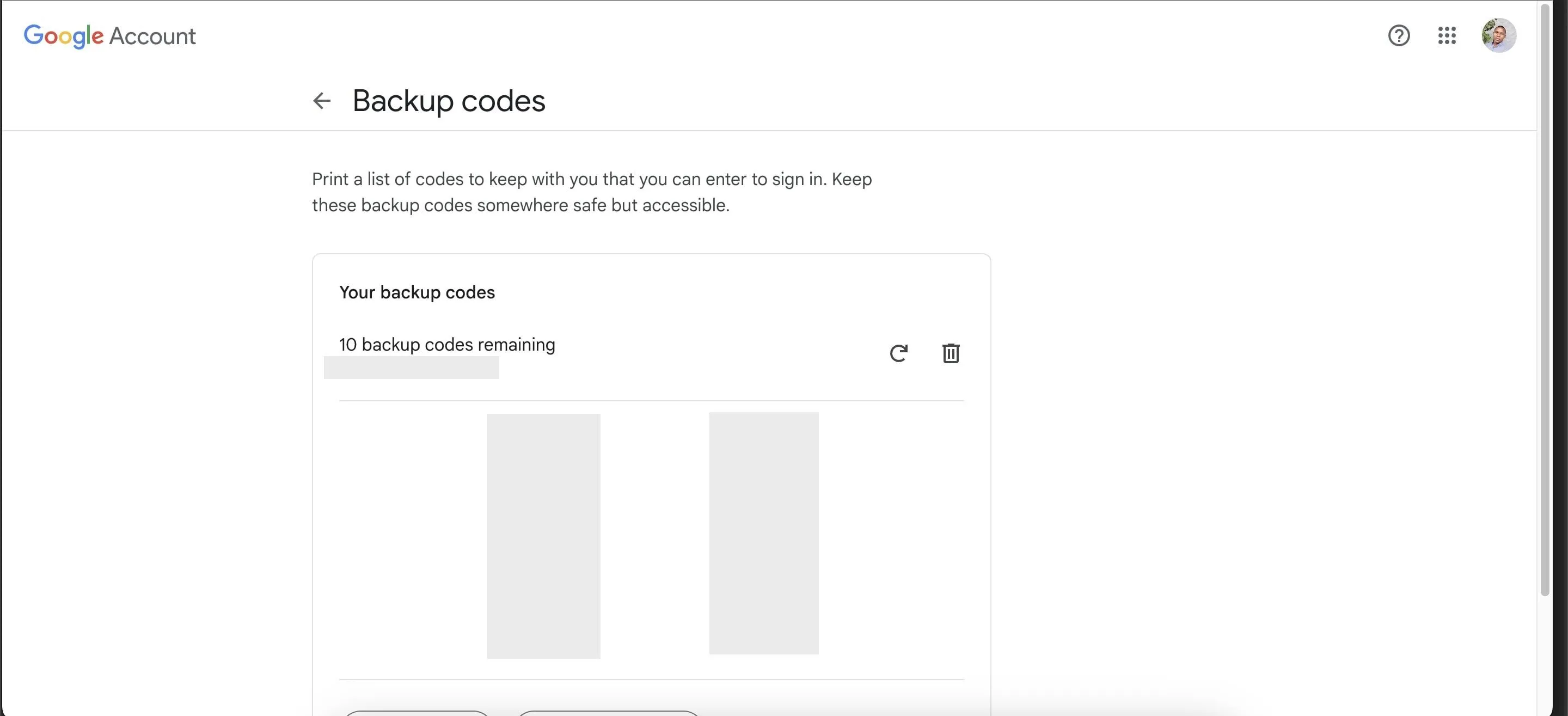 Trang mã dự phòng trong cài đặt tài khoản Google
Trang mã dự phòng trong cài đặt tài khoản Google
Bảo mật tài khoản Gmail của bạn không nhất thiết phải phức tạp hay tốn thời gian, nhưng nó đòi hỏi một chút chú ý trước khi các vấn đề phát sinh. Hãy xem nó như việc khóa cửa trước nhà bạn. Đó là một thói quen đơn giản giúp bảo vệ mọi thứ quý giá bên trong. Hãy dành vài phút để kiểm tra lại cài đặt, cập nhật những thông tin lỗi thời và chuẩn bị sẵn sàng cho quá trình khôi phục suôn sẻ nếu bạn cần đến. Chắc chắn bạn sẽ cảm thấy biết ơn vì đã làm điều đó!